Biztosítani szeretnéd, hogy bizonyos cellák véletlenül ne kerüljenek felülírásra az Excel táblázatodban? Lehetőség van a cellák védelmére anélkül, hogy az egész táblát zárolnád. Ez lehetővé teszi számodra az információk integritásának megőrzését, miközben továbbra is rugalmasságot biztosít más tábla részek szerkesztéséhez. Ebben az útmutatóban lépésről lépésre megmutatjuk, hogyan védheted meg a fontos cellákat a nem kívánt módosításoktól.
Legfontosabb megállapítások
- Véletlen módosításoktól védheted meg a cellákat anélkül, hogy az írásvédelmet aktiválnád.
- Az adatellenőrzés az Excelben lehetővé teszi egyéni képlet beállítását a védelem érdekében.
- Ez a funkciónak beállítása után hibaüzenetet kapsz, ha valaki megpróbálja felülírni a védett cellákat.
Lépésről lépésre vezetés
Első lépésként jelöld ki a cellákat, amelyeket védeni szeretnél. Tegyük fel, hogy van egy lista azon tételek sorszámairól, amelyeket meg szeretnél őrizni.
A megfelelő cellákat jelöld ki először az Excel fájlodban. Ezek a cellák, amelyeket védeni szeretnél a változtatásoktól. Menj az "Adatok" menübe a menüsorban, majd navigálj az "Adatellenőrzés" opcióra.
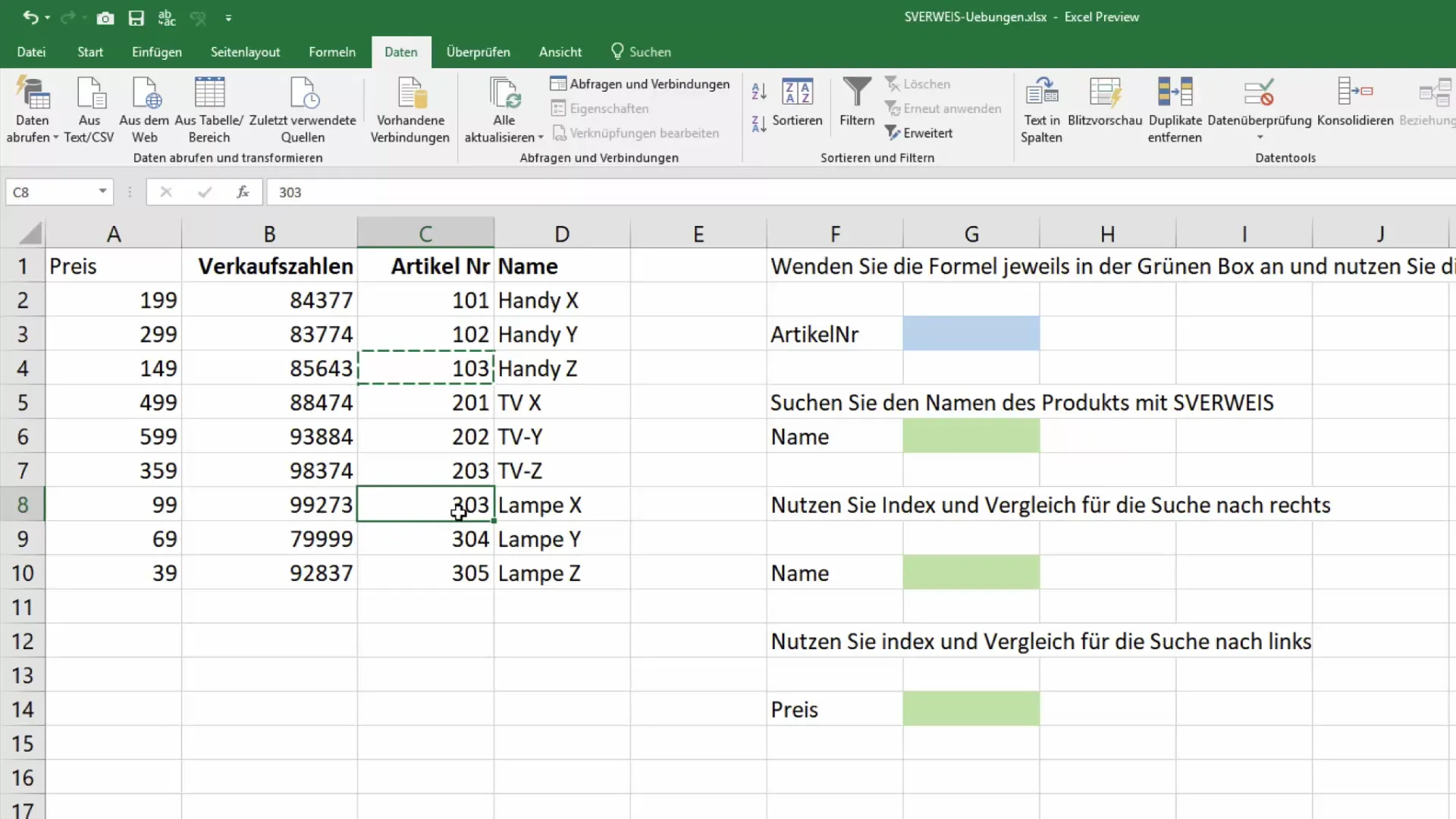
A "Adatellenőrzés" területén válaszd ki a "Egyéni" opciót. Itt kell beírnod egy képletet, ami segíteni fog abban, hogy megakadályozd a nem kívánt bevitelt. Ez a képlet fogja megerősíteni vagy elutasítani az adatbevitelt.
Egy egyszerű védelmi képlet beállításához használd az alábbi szerkezetet: =NEM(ÜRES(A1)). Ez esetben a védendő cellára hivatkozol. Ez a képlet azt jelzi, hogy a bevitel csak akkor fogadható el, ha a cella nem üres.
A képlet megadása után erősítsd meg a beállításokat. Optikailag nem változott semmi a táblázatodban, de egy védelmi mechanizmus lett aktiválva.
Ha megpróbálsz valamit beírni ezekbe a cellákba és megerősíted, egy hibaüzenetet kapsz. Ezzel a szabállyal hívják fel a figyelmedet, amit korábban beállítottál.
Fontos megjegyezni, hogy bár nem változtathatod meg a védett cellák bevitelét, de törölni igen. Ha a cellákat "CTRL+C" billentyűkombinációval másolod, majd egy másik cellába beilleszted, akkor nem fog működni az adatellenőrzés. Ez azt jelenti, hogy az adatok így is másolódnak.
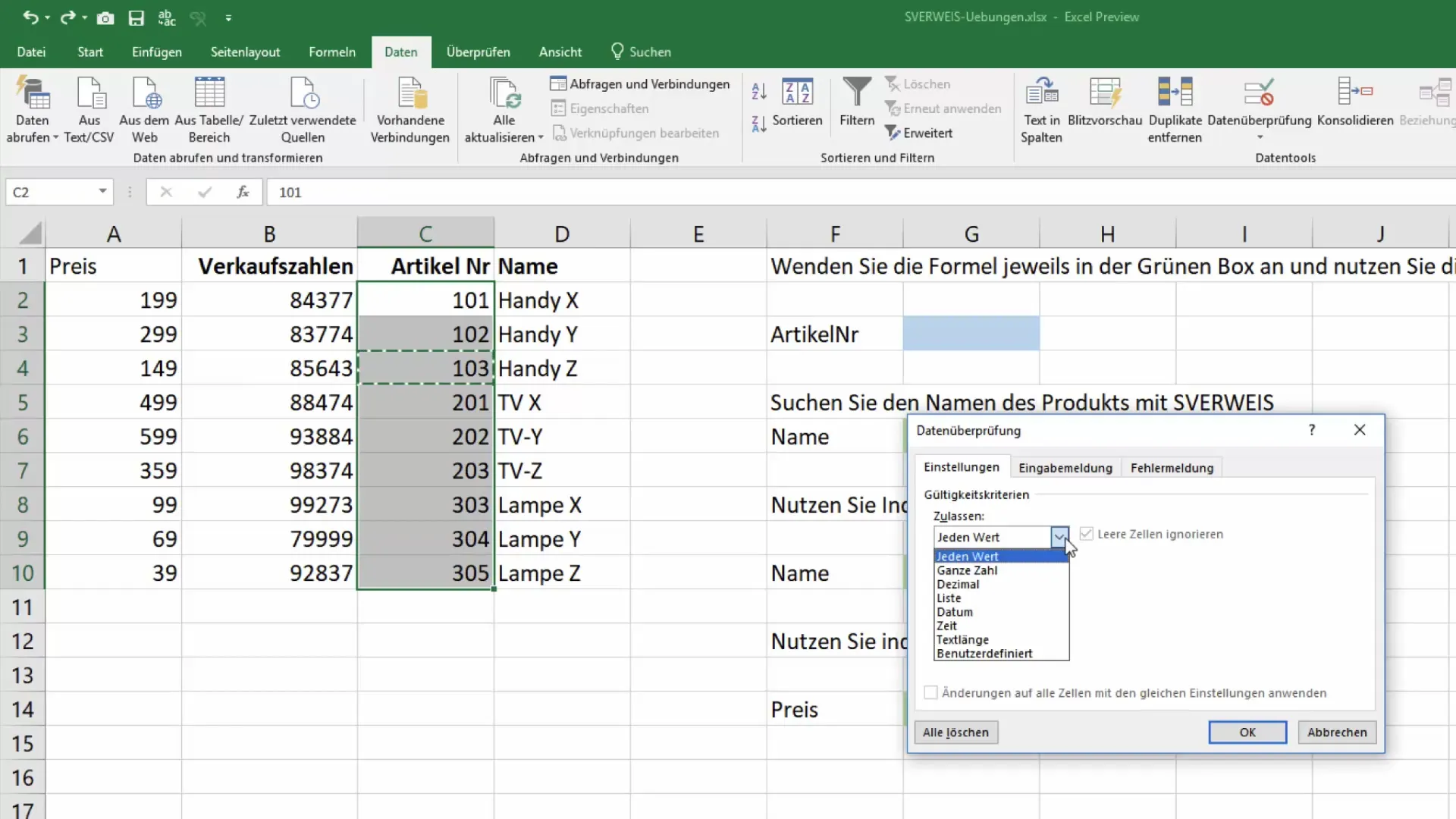
Ha vissza szeretnéd vonni az beillesztett adatokat, használhatod a "Backspace" vagy a "CTRL+Z" billentyűkombinációt az utolsó műveletek visszavonásához. Ez lehetőséget ad számodra a gyors hibajavításra.
Ha fel szeretnéd oldani az ellenőrzést, jelöld ki újra a védett cellákat és menj vissza az "Adatellenőrzés" menübe. Ott törölheted a meglévő értékeket és visszaállíthatod a védelmet.
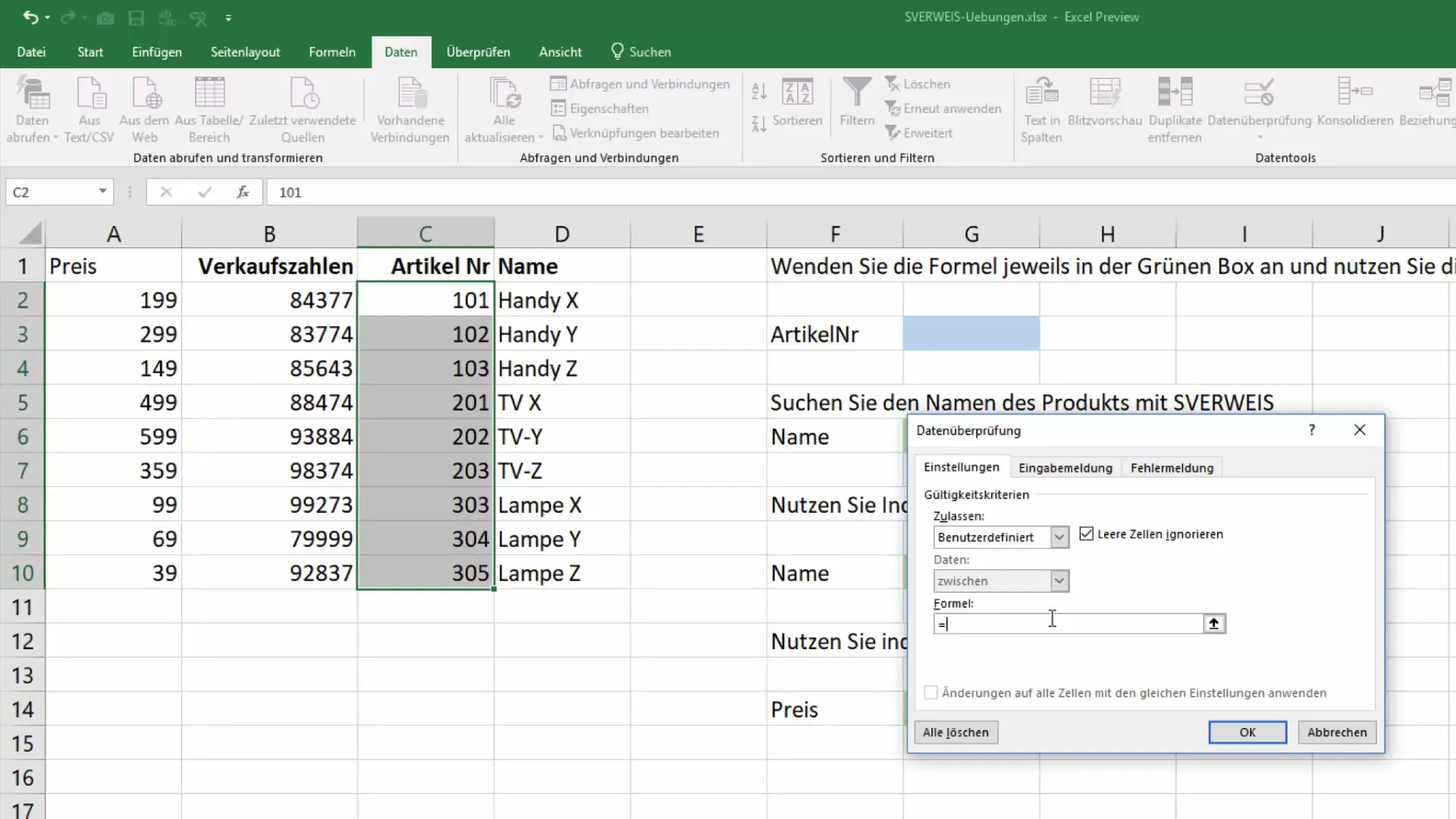
Ezen lépésekkel biztosíthatod, hogy a celláid jól védettek legyenek anélkül, hogy az egész táblázat lenne zárolva.
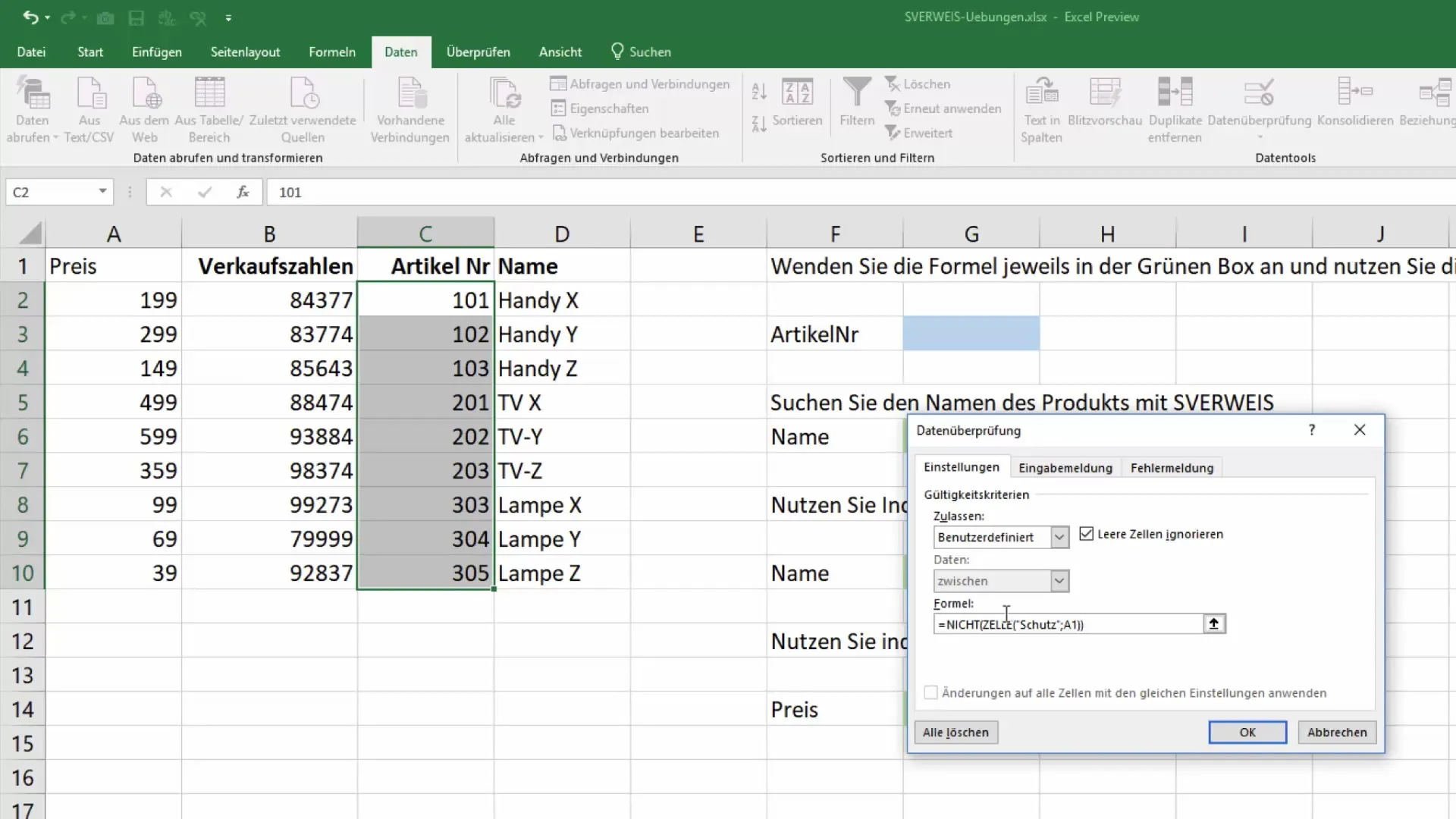
Összefoglalás
Ebben a részben megismerkedtél egy módszerrel, hogy bizonyos cellákat az Excelben felülírás elleni védelem alá helyezz, anélkül, hogy be kellene kapcsolnod egy írásvédelmet. Ez az hatékony technika lehetővé teszi, hogy a fontos adatok megmaradjanak a táblázatodban, miközben lehetőséget biztosít más felhasználóknak az olyan nem védett területekkel való munkavégzésre.
Gyakran Ismételt Kérdések
Hogyan védhetem meg a cellákat Excelben a módosításoktól?Használhatod az adatellenőrzést és beírhatsz egyéni képletet az adatbevitel ellenőrzésére bizonyos cellákban.
Kapok hibaüzenetet, ha megpróbálom megváltoztatni a védett cellákat?Igen, hibaüzenet jelenik meg, ha megpróbálod beírni valamit egy védett cellába.
Bármikor feloldhatom a védelmet?Igen, bármikor törölheted az adatellenőrzést és megváltoztathatod vagy törölheted a védett értékeket.
Mi történik, ha egy védett cellába beillesztek valamit?Egy másik forrásból érkező értékek beillesztése lehetséges; az adatellenőrzés ilyen esetben nem fog működni.


